説明機能仕様ダウンロード画像使い方
音楽ファイルを整理して再生できるオーディオプレーヤー

PC の音楽コレクションを整理してスマートに再生することができるシンプルな音楽プレーヤー。曲はアーティストやアルバム、ジャンルことに整理されるので、すばやく目的の曲を再生できます。
Dopamine の概要
Dopamine(ドーパミン)は、音楽の整理と聴取をできるだけシンプルできれいにしようとするオーディオプレーヤーです。wav、mp3、ogg vorbis、flac、wma、ape、opus、m4a / aac を再生できます。
Dopamine の機能
Dopamine の主な機能です。
| 機能 | 概要 |
|---|---|
| メイン機能 | オーディオ(音楽の再生) |
| 機能詳細 | ・wav、mp3、ogg vorbis、flac、wma、ape、opus、m4a / aac を再生 ・アルバムアートをインターネットから取得 ・Last.fm の Scrobble と Love を有効にする ・歌詞やビデオをオンライン検索する ・ビジュアル(外観)の変更 ・シャッフル再生 |
さまざまな形式の音楽ファイルを再生できます
Dopamine は、さまざまな形式のオーディオファイルを再生できる、 FFmpeg ベースのオーディオプレーヤーです。Windows、macOS、Linux で使用できます。
プレーヤーにローカルの音楽フォルダをインポートすると、自動的にアーティスト、アルバム、ジャンル別に分類されて、アルファベット順やジャンル別に表示されるので、音楽ファイルのコレクションから曲をかんたんに探すことができます。
無料で使用できるオーディオプレーヤー
Dopamine は、Windows OS のスタイルにとてもマッチしたスタイリッシュでシンプルなオーディオプレーヤーです。パソコン内に音楽コレクションを保存して再生するすべてのユーザーにおすすめできます。
機能
- 音楽ファイルの再生
- アルバムアートの取得
- 歌詞を検索
- ビデオを検索
仕様
価格:無料
動作環境:Windows 7|8|8.1|10|11・Mac・Linux
メーカー:digimezZo
使用言語:日本語ほか
最終更新日:
3週間前 (2024/07/08)
ダウンロード数:2216
ダウンロード
使い方
インストール
1.インストール方法
- インストーラを実行するとセットアップウィザードが開始します。[Next]をクリックします。
- インストール先を指定します。変更しない場合はこのまま[Next]をクリックします。
- インストールの準備ができました。[Install]をクリックしてインストールを開始します。
- インストールが完了しました。[Finish]をクリックしてセットアップウィザードを閉じます。
2.初期設定
- Dopamine の初回起動時には設定ウィザードが開始します。右下の「>」をクリックして続行します。
- 言語の設定です。日本語で使用するにはドロップダウンから「Japanese」を選択します。
- 外観を設定し「>」をクリックします。
- 「+フォルダーの追加」をクリックして音楽ファイルがあるフォルダを選択します。
- 寄付のお願いが表示されます。興味がない場合は「>」をクリックします。
- 初期設定が完了しました。右下のチェックマークをクリックして画面を閉じます。
基本的な使い方
1.アーティスト
- 「アーティスト」画面では、アーティスト別に曲やアルバムを見ることができます。
- アルバムまたは右の曲のリストの曲名をクリックすると再生できます。
2.ジャンル
- 「ジャンル」画面では、ジャンル別にアーティストや曲が表示されます
3.アルバム
- 「アルバム」では、追加したすべてのアルバムが一覧表示されます。
4.曲
- 「曲」では、すべての曲がリストされます。
- シャッフル再生を行うことができます。
5.プレイリスト
- 「プレイリスト」では、プレイリストを追加したり管理できます。
6.フォルダー
- 「フォルダー」では、追加されているフォルダの内容が一覧表示されます。
7.設定そのほか
- ウィンドウ右上の[≡]ボタンをクリックすると、コレクションの管理(フォルダの追加など)や設定ができます。

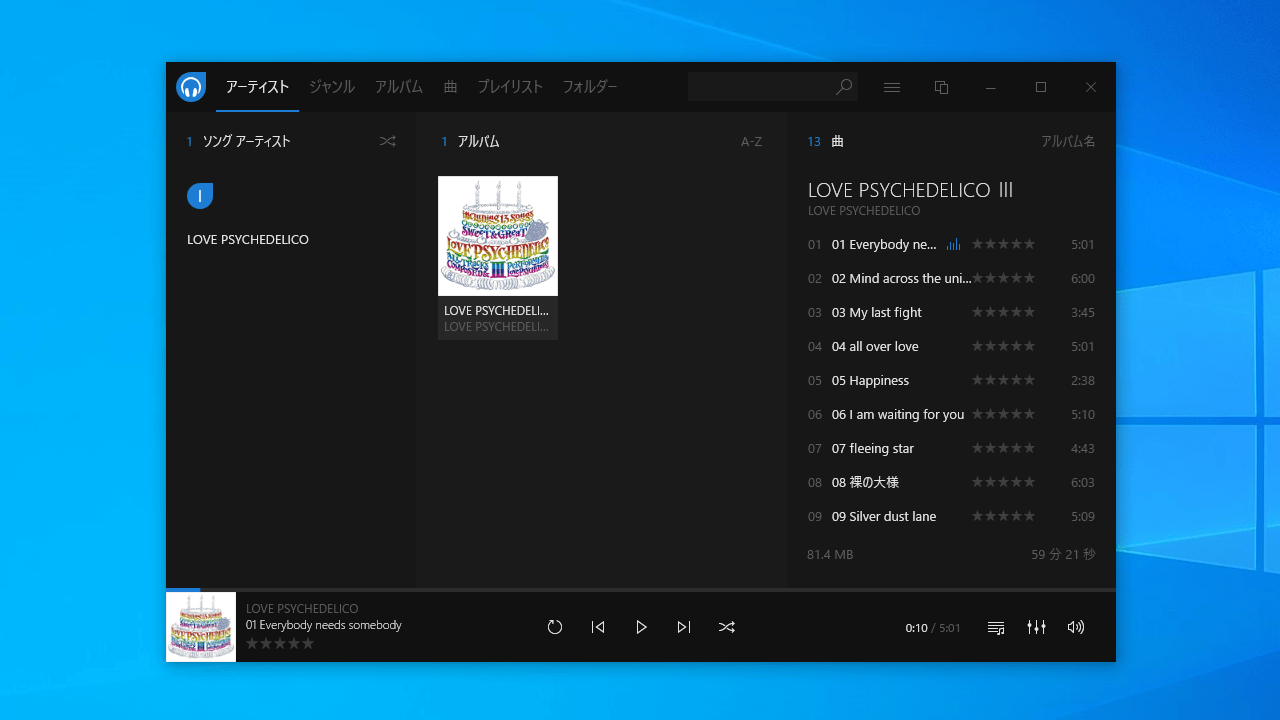
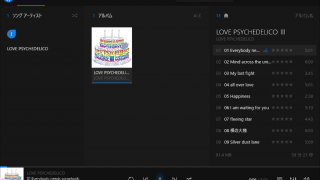
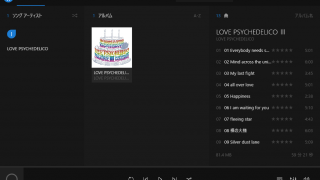
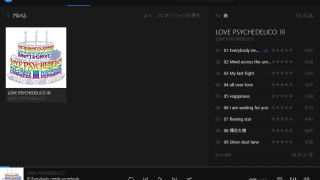
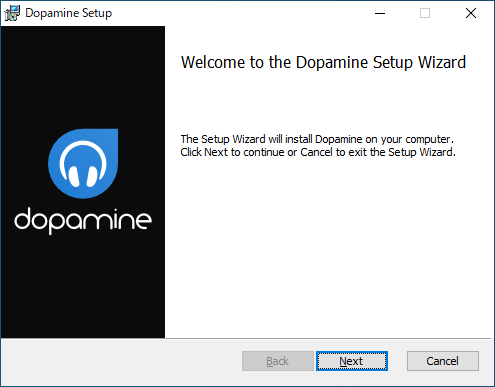
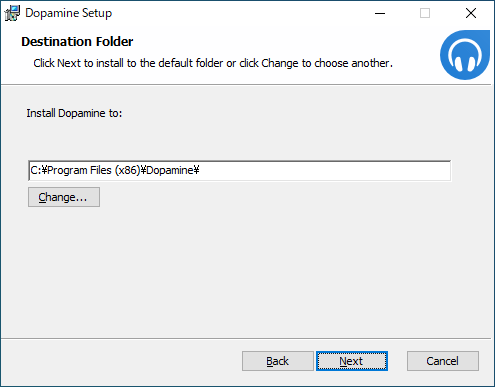
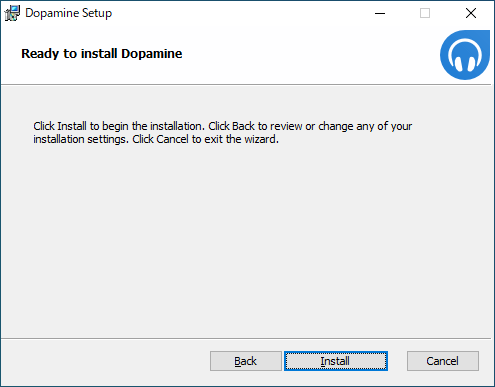
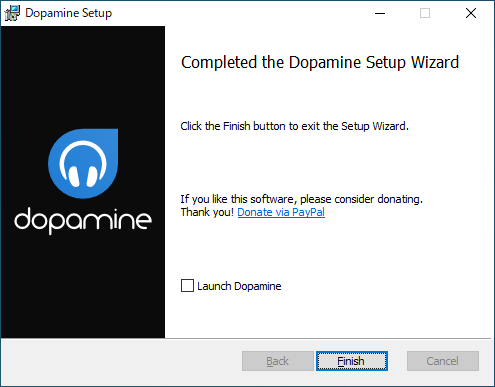
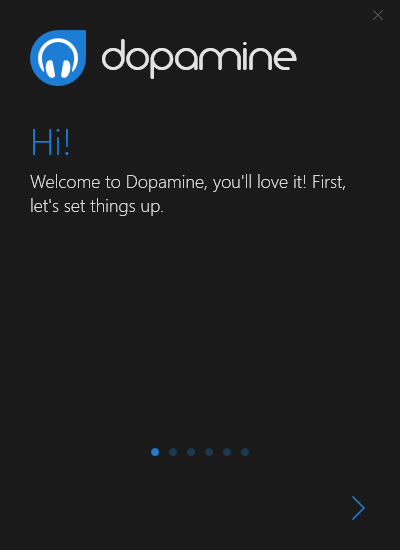
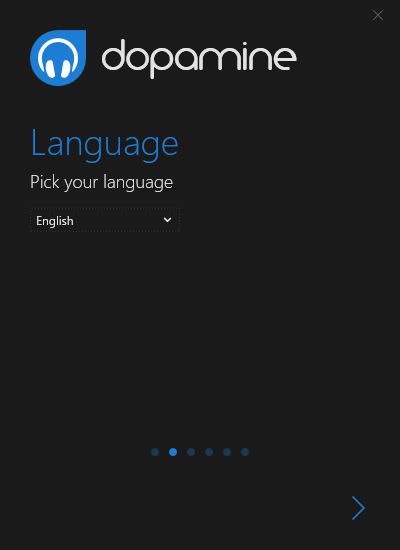
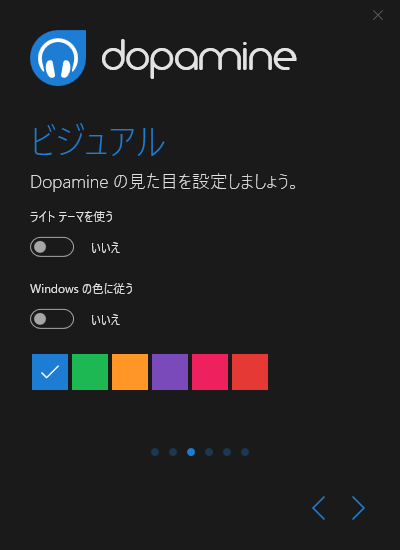
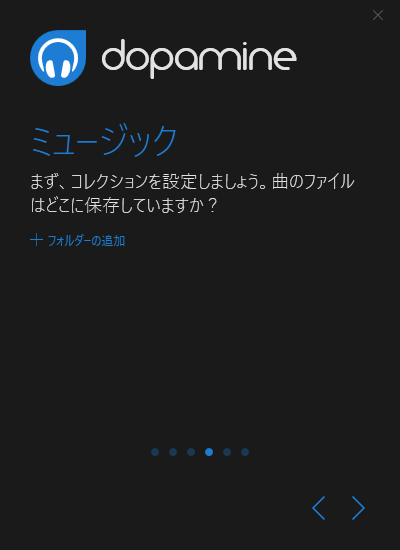

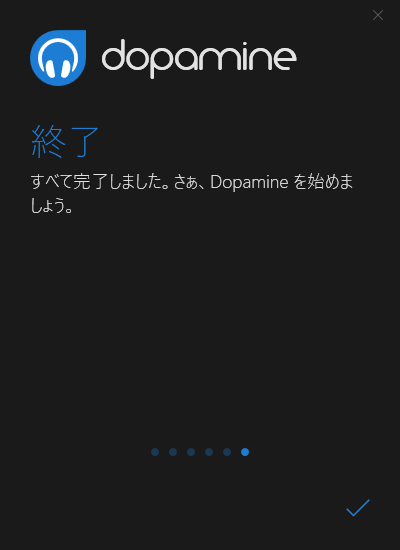
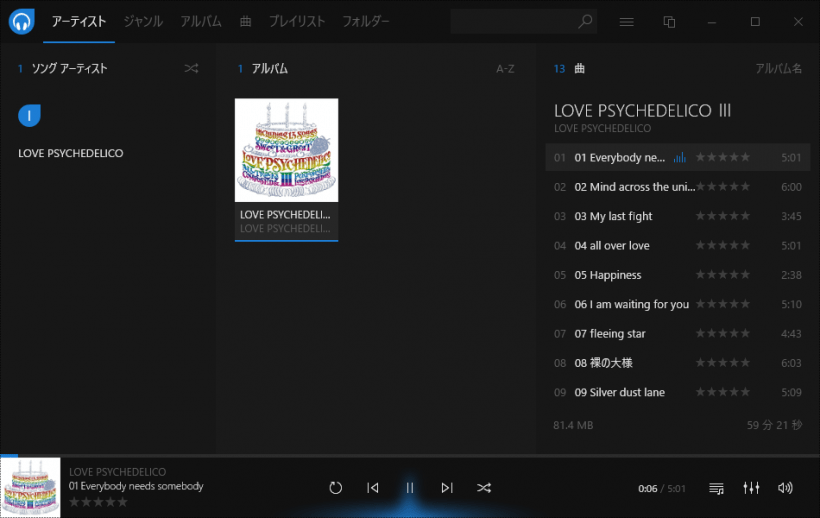
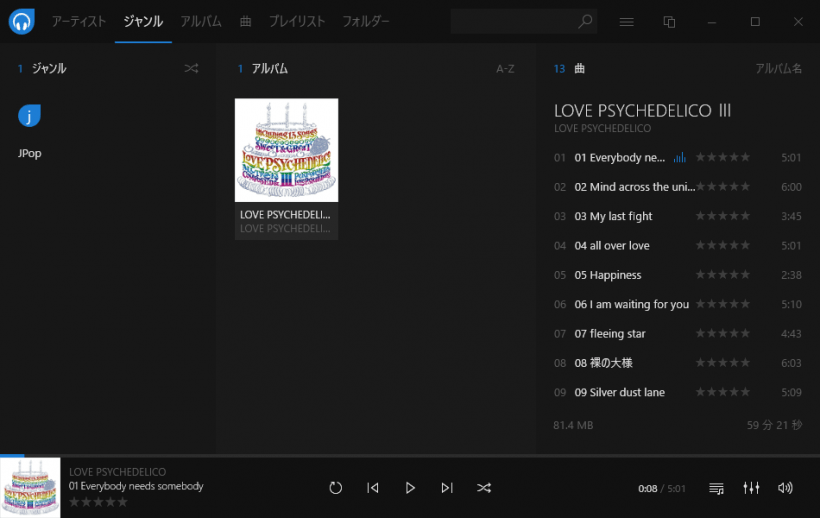
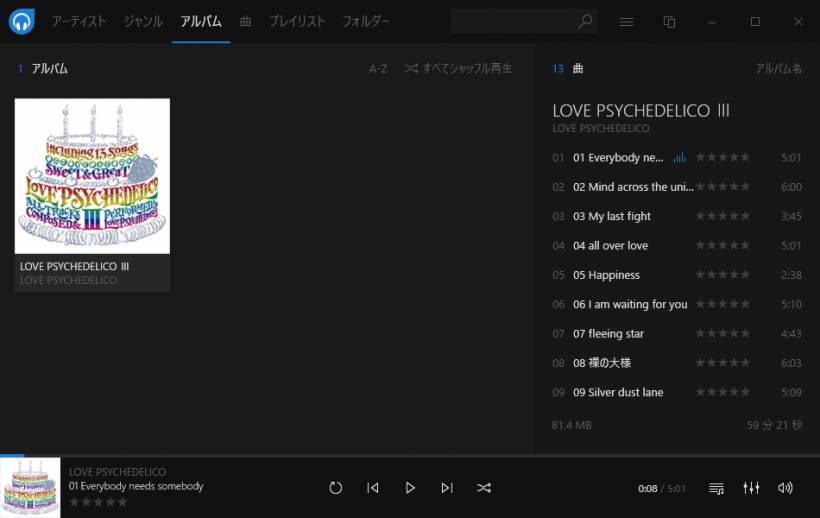
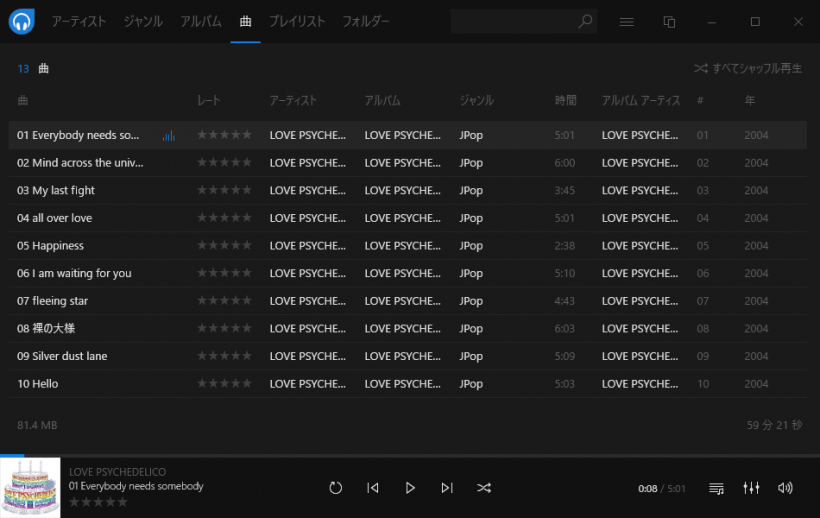
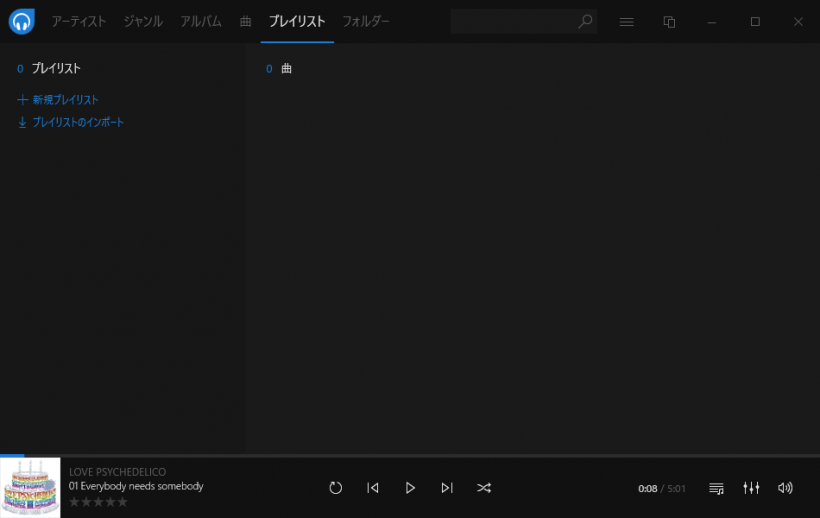
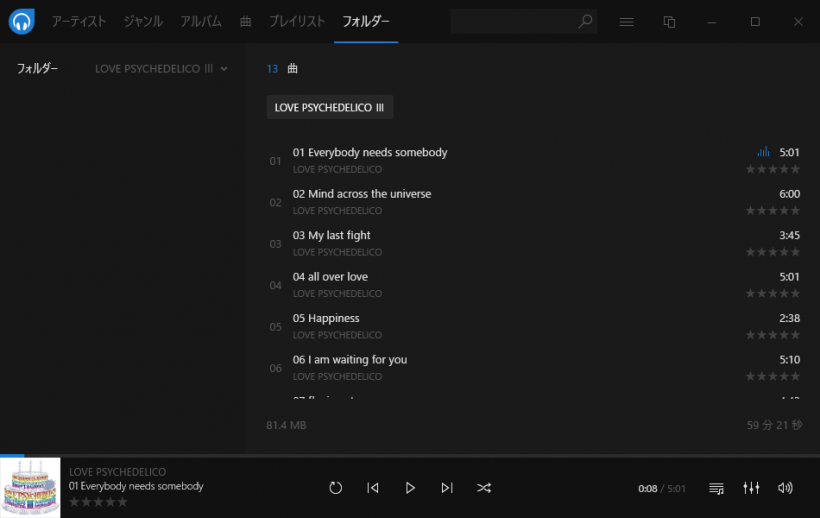
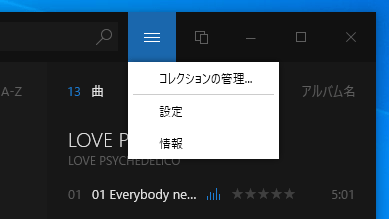
Dopamine は、どなたでも無料で利用できます。